SolidWorks Manage 2020 Installation Manual [fr]
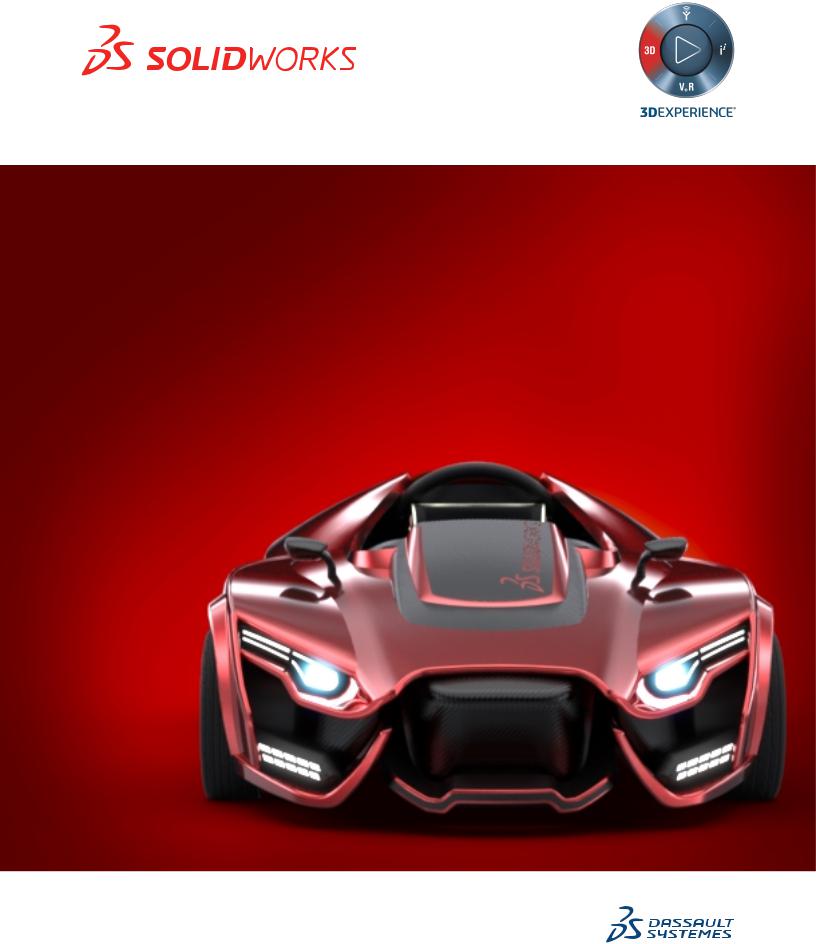
GUIDE D'INSTALLATION
SOLIDWORKSPDM2020/SOLIDWORKSManage2020





 / Visualize
/ Visualize

Table des matières
Mentions légales....................................................................................................... |
8 |
1 Guide d'installation de SOLIDWORKS PDM et de SOLIDWORKS Manage...... |
11 |
2 Vue d'ensemble de l'installation........................................................................... |
13 |
Composants d'installation requis.................................................................................................. |
14 |
Composants d'installation en option (SOLIDWORKS PDM Professional uniquement)............... |
16 |
Scénarios de déploiement de SOLIDWORKS PDM ................................................................... |
17 |
Configuration du système............................................................................................................. |
20 |
Sommaire de l'installation............................................................................................................. |
20 |
Assistance à l'installation.............................................................................................................. |
21 |
3 Installation et configuration de SQL Server......................................................... |
22 |
Prise en charge de SQL Server 2016 et SQL Server 2017.......................................................... |
23 |
Installation de SQL Server 2016 ou SQL Server 2017................................................................. |
23 |
Avant l'installation de SQL Server 2016 ou SQL Server 2017................................................ |
23 |
Procédure d'installation de SQL Server 2016 ou SQL Server 2017....................................... |
24 |
Après l'installation de SQL Server 2016 ou SQL Server 2017................................................ |
28 |
Vérification de l'installation de SQL Server 2016 ou SQL Server 2017.................................. |
28 |
Mise à niveau vers SQL Server 2016 ou SQL Server 2017......................................................... |
28 |
Procédure de mise à niveau vers SQL Server 2016 ou SQL Server 2017............................. |
29 |
Après la mise à niveau vers SQL Server 2016 ou SQL Server 2017...................................... |
31 |
Prise en charge de SQL Server 2014.......................................................................................... |
31 |
Installation de SQL Server 2014................................................................................................... |
32 |
Avant l'installation de SQL Server 2014.................................................................................. |
32 |
Exécution de l'installation de SQL Server 2014...................................................................... |
32 |
Après l'installation de SQL Server 2014.................................................................................. |
37 |
Vérification d'installation SQL Server 2014............................................................................. |
37 |
Mise à niveau vers SQL Server 2014........................................................................................... |
37 |
Exécution de la mise à niveau vers SQL Server 2014............................................................ |
38 |
Après la mise à niveau vers SQL Server 2014....................................................................... |
41 |
Dépannage de SQL Server.......................................................................................................... |
41 |
Des clients ne peuvent pas travailler dans le coffre-fort de fichiers........................................ |
41 |
Des fonctions administratives SOLIDWORKS PDM échouent............................................... |
41 |
SOLIDWORKS PDM ne peut pas se connecter au serveur de licences................................ |
42 |
Modification du compte de connexion au serveur SQL................................................................ |
42 |
Création d'un nouveau compte de connexion SQL................................................................. |
43 |
Utilisation du nouveau compte SQL avec le serveur d'archives SOLIDWORKS PDM .......... |
43 |
2

Table des matières
Donner à un utilisateur SQL l'accès db_owner aux bases de données de coffre-fort |
|
SOLIDWORKS PDM existantes......................................................................................... |
44 |
Autorisations SQL insuffisantes.............................................................................................. |
45 |
4 Installation et configuration de SQL Server Express........................................... |
46 |
Installation et gestion de SQL Server 2014 Express.................................................................... |
46 |
Avant l'installation de SQL Server 2014 Express.................................................................... |
46 |
Installation du moteur de base de données SQL Server Express........................................... |
47 |
Après l'installation de SQL Server 2014 Express.................................................................... |
51 |
Vérification d'installation de SQL Server 2014 Express.......................................................... |
52 |
Mise à niveau de SQL Server Express 2014 à SQL Server 2014........................................... |
52 |
5 Installation de SOLIDWORKS PDM.................................................................... |
54 |
Initialisation des installations SOLIDWORKS PDM...................................................................... |
55 |
Installation du serveur de base de données SOLIDWORKS PDM ............................................. |
56 |
Avant d'installer le serveur de base de données..................................................................... |
57 |
Exécution de l'installation du serveur de base de données.................................................... |
57 |
Installation du serveur d'archives SOLIDWORKS PDM .............................................................. |
59 |
Avant d'installer le serveur d'archives..................................................................................... |
59 |
Exécution de l'installation du serveur archives........................................................................ |
60 |
Ouverture de ports pour la communication client/serveur....................................................... |
65 |
Ajout de serveurs d’archives dans un environnement WAN................................................... |
67 |
Installer et configurer la gestion des licences SolidNetWork........................................................ |
68 |
Installer SolidNetwork License Manager................................................................................. |
69 |
Activer une licence SolidNetWork .......................................................................................... |
69 |
Utiliser le Serveur de licences SolidNetWork avec des pare-feux.......................................... |
70 |
Administration des licences SolidNetWork.............................................................................. |
72 |
Licensing................................................................................................................................. |
76 |
L'installation de SOLIDWORKS PDM Web2 (pour SOLIDWORKS PDM Professional |
|
uniquement)............................................................................................................................. |
80 |
Avant d'installer Web2............................................................................................................. |
80 |
Exécution de l'installation de Serveur Web2........................................................................... |
82 |
Création d'une vue de coffre-fort sur le serveur IIS exécutant Web2...................................... |
83 |
Configuration de SOLIDWORKS PDM Web2......................................................................... |
84 |
Installation du serveur Web API de SOLIDWORKS PDM (pour SOLIDWORKS PDM |
|
Professional uniquement)........................................................................................................ |
95 |
Installation du serveur Web API.............................................................................................. |
95 |
Installation du client SOLIDWORKS PDM .................................................................................. |
95 |
Avant l'installation de clients.................................................................................................... |
96 |
Installation de clients par le biais de l'assistant d'installation.................................................. |
98 |
Installation d'eDrawings......................................................................................................... |
100 |
Mise à niveau de SOLIDWORKS PDM Standard Client/Server à Professional................... |
100 |
Activation de la journalisation pour résoudre les problèmes d'installation............................ |
100 |
Création d'image administrative de client SOLIDWORKS PDM........................................... |
101 |
Déploiement des clients avec Windows Active Directory...................................................... |
102 |
Activation de la journalisation lors du déploiement de SOLIDWORKS PDM ....................... |
104 |
3

Table des matières
Script d'une installation silencieuse de SOLIDWORKS PDM............................................... |
105 |
6 Utilisation du Gestionnaire d'installation SOLIDWORKS................................... |
108 |
SOLIDWORKS PDM.................................................................................................................. |
108 |
Liste des composants serveur de PDM...................................................................................... |
109 |
Clarification des différences entre les clients PDM.................................................................... |
111 |
Avant l'installation de PDM Server............................................................................................. |
112 |
Installation d'un serveur PDM avec SLDIM................................................................................ |
113 |
Installation d'un client PDM avec SLDIM.................................................................................... |
114 |
7 Création et distribution des vues de coffres-forts de fichiers............................. |
116 |
Création de coffre-fort................................................................................................................. |
116 |
Prérequis............................................................................................................................... |
116 |
Ajout d'un serveur d'archives................................................................................................ |
117 |
Connexion à un serveur d'archives....................................................................................... |
118 |
Création d'un coffre-fort......................................................................................................... |
118 |
Configuration du serveur de licences SolidNetWork pour le coffre-fort de fichier...................... |
123 |
Création d'une vue de coffre-fort par le biais de l'assistant Configuration des vues.................. |
124 |
Activation de la diffusion avec les pare-feu Windows........................................................... |
126 |
Utilisation d'une vue de coffre-fort de fichiers partagée avec plusieurs profils |
|
d'utilisateur....................................................................................................................... |
127 |
Utilisation de SOLIDWORKS PDM sur un serveur de terminaux.......................................... |
128 |
Création d'un fichier de configuration des vues.................................................................... |
129 |
Configuration de la vue de coffre-fort de fichiers par script................................................... |
130 |
Distribution de la vue de coffre-fort de fichiers à l'aide de Microsoft Windows Active |
|
Directory................................................................................................................................ |
131 |
Recherche de l'ID du coffre-fort SOLIDWORKS PDM ......................................................... |
133 |
Réception d'une vue de coffres-forts de fichiers distribuée................................................... |
133 |
Distribution de vues de coffre-fort dans un environnement WAN.............................................. |
134 |
Configuration manuelle du serveur d'archives annoncé aux clients SOLIDWORKS PDM |
|
.......................................................................................................................................... |
134 |
SpécificationmanuelledesstratégiesdegroupepourlesparamètresSOLIDWORKSPDM |
|
.......................................................................................................................................... |
135 |
Options de stratégie de paramètres de SOLIDWORKS PDM .............................................. |
136 |
8 Mise à niveau d'un coffre-fort de Standard à Professional............................... |
139 |
Mise à niveau de la licence SolidNetWork de Standard à Professional..................................... |
140 |
Activation de la licence Professional.......................................................................................... |
140 |
Mise à niveau du coffre-fort Standard........................................................................................ |
141 |
Mise à niveau de SOLIDWORKS PDM Standard Client/Server à Professional......................... |
141 |
Après la mise à niveau du coffre-fort de fichiers........................................................................ |
142 |
9 Configuration de la recherche de contenu (pour SOLIDWORKS PDM |
|
Professional uniquement)................................................................................. |
143 |
Aperçu général de la recherche de contenu.............................................................................. |
143 |
4

Table des matières
Configuration d'ordinateur recommandée.................................................................................. |
144 |
Utilisation de Windows Search pour la recherche de contenu................................................... |
144 |
Installation du service Windows Search..................................................................................... |
145 |
Activation du service Windows Search sur Windows 7......................................................... |
145 |
Activation du service Windows Search sur Windows Server 2016 ou une version |
|
ultérieure.......................................................................................................................... |
146 |
Configuration de Windows Search............................................................................................. |
146 |
Indexation des archives pour Windows Search......................................................................... |
147 |
Vérification de l'installation du service d'indexation Microsoft.................................................... |
147 |
Contrôle et paramétrage du service d'indexation Microsoft....................................................... |
148 |
Indexation des archives de coffre-fort SOLIDWORKS PDM Professional ................................ |
148 |
Configuration du service d'indexation sur un système non-SQL Server.................................... |
149 |
Mise à jour de la base de données du coffre-fort avec le nom du serveur d'indexation....... |
150 |
Modification du compte de connexion au serveur de bases de données............................. |
150 |
Modification du compte de connexion au serveur SQL......................................................... |
151 |
Ajout de filtres d'indexation......................................................................................................... |
152 |
Filtre d'archives comprimées (gzip)....................................................................................... |
152 |
Gestion de catalogues d'indexation de coffres-forts................................................................... |
153 |
Retrait de l'index d'un coffre-fort................................................................................................. |
153 |
10 Sauvegarde et restauration de coffres-forts..................................................... |
154 |
Sauvegarder la base de données de coffres-forts..................................................................... |
154 |
Sauvegarde de la base de données principale SOLIDWORKS PDM ....................................... |
155 |
Sauvegarder les paramètres du serveur d'archives................................................................... |
155 |
Sauvegarder les fichiers d'archives............................................................................................ |
156 |
Programmation des sauvegardes de base de données............................................................. |
156 |
Lancer SQL Server Agent..................................................................................................... |
157 |
Programmationd'unplandemaintenancepourlasauvegardedebasesdedonnées(pour |
|
SOLIDWORKS PDM Professional uniquement).............................................................. |
157 |
Restauration d'un coffre-fort de fichiers...................................................................................... |
161 |
Restauration des bases de données de coffre-fort de fichiers du serveur SQL.................... |
161 |
Vérifier la restauration de la base de données ConisioMasterDb......................................... |
162 |
Restaurer le serveur d'archives et les archives de coffre-fort de fichiers.............................. |
162 |
11 Mise à niveau de SOLIDWORKS PDM........................................................... |
163 |
A propos de la mise à niveau d'Enterprise PDM........................................................................ |
163 |
Avant la mise à niveau.......................................................................................................... |
163 |
Déterminer la version actuelle............................................................................................... |
164 |
Déterminer quelles mises à jour ont été appliquées............................................................. |
165 |
Mise à niveau du serveur d'archives.......................................................................................... |
165 |
Mise à niveau du serveur de bases de données........................................................................ |
166 |
Installation ou mise à niveau de SolidNetwork License Manager.............................................. |
168 |
Mise à niveau des coffres-forts de fichiers................................................................................. |
168 |
Mise à niveau de la base de données du coffre-fort............................................................. |
168 |
Mise à niveau des archives de coffre-fort.............................................................................. |
170 |
Mettre à niveau de Toolbox dans SOLIDWORKS PDM ............................................................ |
178 |
5

Table des matières
12 Mise à niveau de fichiers SOLIDWORKS........................................................ |
180 |
Mise à niveau de fichiers SOLIDWORKS.................................................................................. |
180 |
Utilitaire de mise à niveau requis............................................................................................... |
181 |
Configuration du système........................................................................................................... |
181 |
Installation de l'utilitaire de mise à niveau de version de fichiers............................................... |
182 |
Préparation de la mise à niveau................................................................................................. |
182 |
Sélection des paramètres de version......................................................................................... |
183 |
Créer une nouvelle version des fichiers................................................................................ |
184 |
Remplacer les versions existantes des fichiers..................................................................... |
189 |
Essai de mise à niveau de fichiers............................................................................................. |
196 |
Exécution de l'utilitaire de mise à niveau.................................................................................... |
197 |
Création et utilisation de fichiers de paramétrage...................................................................... |
197 |
Terminer une mise à niveau interrompue................................................................................... |
198 |
Après la mise à niveau............................................................................................................... |
199 |
Formats de noms de fichiers pour les journaux de mise à niveau........................................ |
199 |
Gestion des fichiers de sauvegarde........................................................................................... |
200 |
Création d'un fichier de sauvegarde...................................................................................... |
200 |
Restauration d'une version incorrectement mise à niveau à partir d'une sauvegarde.......... |
200 |
13 Configuration additionnelle.............................................................................. |
202 |
Gérer la taille du journal des transactions SQL.......................................................................... |
202 |
Passer au modèle de récupération simple............................................................................ |
202 |
Comprimer le journal des transactions.................................................................................. |
203 |
ConfigurationdeSOLIDWORKSPDMpourcommuniquerenutilisantuniquementdesadresses |
|
IP........................................................................................................................................... |
203 |
Mettre à jour le serveur d'archives pour communiquer à l'aide d'adresses IP...................... |
203 |
Mettre à jour le serveur SQL pour communiquer en utilisant des adresses IP..................... |
204 |
Mise à jour des clients SOLIDWORKS PDM pour communiquer en utilisant des adresses |
|
IP...................................................................................................................................... |
204 |
Vérifier les communications par adresse IP.......................................................................... |
205 |
Déplacer des composants de serveur vers un autre système................................................... |
205 |
Copier des fichiers vers le nouveau serveur......................................................................... |
205 |
Configurer la base de données de coffre-fort SQL déplacée................................................ |
206 |
Déplacement de SolidNetWork License Manager................................................................. |
207 |
Déplacement du serveur de base de données SOLIDWORKS PDM .................................. |
207 |
Configuration du serveur d'archives déplacé........................................................................ |
208 |
Mise à jour des clés de registre des clients........................................................................... |
209 |
Mise à jour des paramètres de réplication (pour SOLIDWORKS PDM Professional |
|
uniquement)..................................................................................................................... |
210 |
Vérifier le déplacement du serveur........................................................................................ |
210 |
14 Installation de SOLIDWORKS Manage Professional....................................... |
211 |
Liste des composants du serveur SOLIDWORKS Manage....................................................... |
211 |
Types de client et licences SOLIDWORKS Manage.................................................................. |
212 |
Prérequis et configuration système requise pour SOLIDWORKS Manage................................ |
214 |
6

Table des matières
Utilisation du Gestionnaire d'installation SOLIDWORKS pour SOLIDWORKS Manage............ |
215 |
Installation de SOLIDWORKS Manage Server..................................................................... |
215 |
Installation de SOLIDWORKS Manage Client....................................................................... |
216 |
Modification du fichier de configuration SOLIDWORKS Manage............................................... |
216 |
15 Configuration de SOLIDWORKS Manage Professional et de Microsoft IIS.... |
218 |
Première connexion à SOLIDWORKS Manage......................................................................... |
218 |
Utilisation du complément SOLIDWORKS Manage pour SOLIDWORKS PDM........................ |
221 |
Utilisation du complément SOLIDWORKS Manage pour SOLIDWORKS................................. |
222 |
Configuration d'IIS...................................................................................................................... |
222 |
Vérification du serveur de fichiers IIS ................................................................................... |
223 |
Dépannage IIS....................................................................................................................... |
224 |
7

Mentions légales
© 1995-2019, Dassault Systèmes SolidWorks Corporation, une société de Dassault Systèmes SE, 175 Wyman Street, Waltham, Mass. 02451 USA. Tous droits réservés.
Les informations et le logiciel dont il est question dans ce document peuvent être modifiés sans avis préalable et ne constituent pas un engagement de la part de Dassault Systèmes SolidWorks Corporation (DS SolidWorks).
Aucun matériel ne peut être reproduit ou transmis, quels que soient la manière, les moyens utilisés, électroniques ou manuels, ou le but, sans l’autorisation écrite formelle de DS SolidWorks.
Le logiciel constituant l'objet de ce document est fourni sous licence, et ne peut être utilisé et reproduit que conformément aux termes de la licence. Toutes les garanties données par DS SolidWorks concernant le logiciel et la documentation qui l’accompagne sont énoncées dans le Contrat de licence, et aucun des termes explicites ou implicites de ce document ne peut être considéré comme une modification ou un amendement desdites garanties.
Mentions de brevets
Le logiciel de CAO mécanique 3D et/ou Simulation SOLIDWORKS® est protégé par les brevets américains 6 611 725 ; 6 844 877 ; 6 898 560 ; 6 906 712 ; 7 079 990 ; 7 477 262 ;
7 558 705 ; 7 571 079 ; 7 590 497 ; 7 643 027 ; 7 672 822 ; 7 688 318 ; 7 694 238 ; 7 853 940 ; 8 305 376 ; 8 581 902 ; 8 817 028 ; 8 910 078 ; 9 129 083 ; 9 153 072 ;
9 262 863 ; 9 465 894 ; 9 646 412 ; 9 870 436 ; 10 055 083 ; 10 073 600 ; 10 235 493 et autres brevets étrangers (par exemple, EP 1 116 190 B1 et JP 3 517 643).
Le logiciel eDrawings® est protégé par les brevets américains 7 184 044 ; 7 502 027 ; et le brevet canadien 2 318 706.
Brevets Etats-Unis et brevets étrangers en instance.
Marques commerciales et noms de produits pour les produits et services
SOLIDWORKS
SOLIDWORKS, 3D ContentCentral, 3D PartStream.NET, eDrawings, et le logo eDrawings logo sont des marques déposées et FeatureManager est une marque déposée codétenue par DS SolidWorks.
CircuitWorks, FloXpress, PhotoView 360 et TolAnalyst sont des marques de DS SolidWorks.
FeatureWorks est une marque déposée de HCL Technologies Ltd.
SOLIDWORKS 2020, SOLIDWORKS Standard, SOLIDWORKS Professional, SOLIDWORKS Premium, SOLIDWORKS PDM Professional, SOLIDWORKS PDM Standard, SOLIDWORKS Simulation Standard, SOLIDWORKS Simulation Professional, SOLIDWORKS Simulation Premium, SOLIDWORKS Flow Simulation, SOLIDWORKS CAM, SOLIDWORKS Manage, eDrawings Viewer, eDrawings Professional, SOLIDWORKS Sustainability, SOLIDWORKS Plastics, SOLIDWORKS Electrical Schematic Standard, SOLIDWORKS Electrical Schematic Professional, SOLIDWORKS Electrical 3D, SOLIDWORKS Electrical Professional, CircuitWorks, SOLIDWORKS Composer, SOLIDWORKS Inspection, SOLIDWORKS MBD, SOLIDWORKS PCB powered by Altium,
8

Mentions légales
SOLIDWORKS PCB Connector powered by Altium et SOLIDWORKS Visualize sont des noms de produit de DS SolidWorks.
Les autres noms de marques ou noms de produits sont les marques ou les marques déposées de leurs titulaires respectifs.
LOGICIEL INFORMATIQUE COMMERCIAL - BREVET
Le Logiciel est un "article commercial" tel que ce terme est défini à l'article 48 C.F.R. 2.101 (octobre 1995). Il consiste en un "logiciel informatique commercial" ("commercial computer software") et une "documentation du logiciel informatique commercial" ("commercial software documentation") au sens où ces deux expressions sont utilisées à l'Article 48 C.F.R. 12.212 (septembre 1995) et est concédé au gouvernement des Etats-Unis (a) pour acquisition par ou pour le compte d'organismes civils, conformément aux stipulations de l'Article 48 C.F.R. 12.212; ou (b) pour acquisition par ou pour le compte du Département américain de la Défense, conformément aux stipulations des Articles 48 C.F.R. 227.7202-1 (juin 1995) et 227.7202-4 (juin 1995)
Si vous recevez une demande d'un organisme du Gouvernement des Etats-Unis pour fournir le Logiciel avec des droits allant au-delà de ceux énoncés ci-dessus, vous vous engagez à notifier DS SolidWorks de l'étendue de la demande et DS SolidWorks disposera de cinq (5) jours ouvrables pour accepter ou rejeter une telle demande, à sa seule discrétion. Contractant/Fabricant: Dassault Systèmes SolidWorks Corporation, 175 Wyman Street, Waltham, Massachusetts 02451 USA.
CopyrightpourlesproduitsSOLIDWORKSStandard,Premium,Professional et Education
Portions de ce logiciel © 1986-2018 Siemens Product Lifecycle Management Software Inc. Tous droits réservés.
Ce travail contient les logiciel suivants qui sont la propriété de Siemens Industry Software Limited :
D-Cubed® 2D DCM © 2019. Siemens Industry Software Limited. Tous droits réservés. D-Cubed® 3D DCM © 2019. Siemens Industry Software Limited. Tous droits réservés. D-Cubed® PGM © 2019. Siemens Industry Software Limited. Tous droits réservés.
D-Cubed® CDM © 2019. Siemens Industry Software Limited. Tous droits réservés. D-Cubed® AEM © 2019. Siemens Industry Software Limited. Tous droits réservés. Portions de ce logiciel © 1998-2019 HCL Technologies Ltd.
Des portions de ce logiciel incorporent PhysX™ par NVIDIA 2006-2010.
Portions de ce logiciel © 2001-2019 Luxology, LLC. Tous droits réservés, brevets en instance. Portions de ce logiciel © 2007-2019 DriveWorks Ltd.
© 2012, Microsoft Corporation. Tous droits réservés. Inclut la technologie de bibliothèque PDF Adobe®.
Copyright 1984-2016 Adobe Systems Inc. et ses concédants. Tous droits réservés. Protégé par les brevets américains 6 563 502 ; 6 639 593 ; 6 754 382 ; Brevets en instance.
Adobe, le logo Adobe, Acrobat, le logo Adobe PDF, Distiller et Reader sont des marques déposées ou des marques commerciales d'Adobe Systems Inc. aux Etats-Unis et dans d'autres pays.
9

Mentions légales
Pour obtenir de plus amples informations sur le copyright DS SolidWorks, consultez Aide > A propos de SOLIDWORKS.
Copyright pour les produits SOLIDWORKS Simulation
Portions de ce logiciel © 2008 Solversoft Corporation.
PCGLSS © 1992-2017 Computational Applications and System Integration, Inc. Tous droits réservés.
Copyright pour le produit SOLIDWORKS PDM Professional
Outside In® Viewer Technology, © 1992-2012 Oracle
© 2012, Microsoft Corporation. Tous droits réservés.
Copyright pour les produits eDrawings
Portions de ce logiciel © 2000-2014 Tech Soft 3D.
Portions de ce logiciel © 1995-1998 Jean-Loup Gailly et Mark Adler.
Portions de ce logiciel © 1998-2001 3Dconnexion.
Portions de ce logiciel © 1998-2017 Open Design Alliance. Tous droits réservés.
Le logiciel eDrawings® pour Windows® est fondé en partie sur le travail d'Independent JPEG Group.
Portions d'eDrawings® pour iPad® copyright © 1996-1999 Silicon Graphics Systems, Inc. Portions d'eDrawings® pour iPad® copyright © 2003 – 2005 Apple Computer Inc.
Copyright pour les produits SOLIDWORKS PCB
Portions de ce logiciel © 2017-2018 Altium Limited.
Copyright pour les produits SOLIDWORKS Visualize
Technologie NVIDIA GameWorks™ sous licence de NVIDIA Corporation. Copyright © 2002-2015 NVIDIA Corporation Tous droits réservés.
10
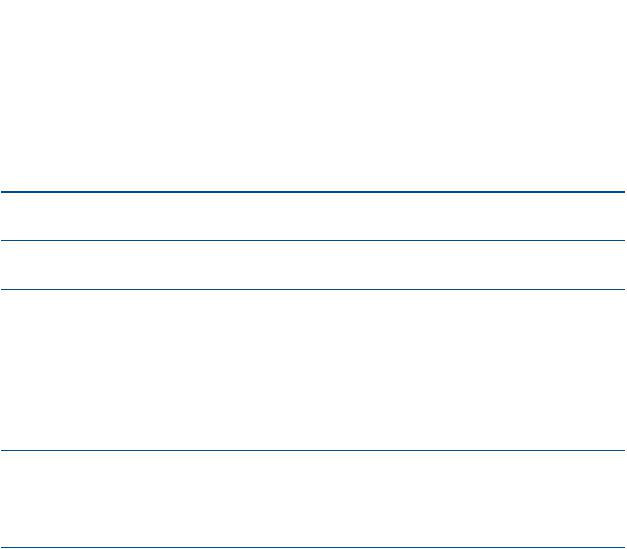
1
Guide d'installation de SOLIDWORKS PDM et de SOLIDWORKS Manage
Le Guide d'installation de SOLIDWORKS® PDM et de SOLIDWORKS Manage fournit des instructions d'installation et de configuration de SOLIDWORKS PDM, SOLIDWORKS Manage, SQL Server Express et SQL Server.
SOLIDWORKS PDM Standard est un nouveau produit reposant sur SOLIDWORKS Enterprise PDM. Il est inclus avec SOLIDWORKS Professional et SOLIDWORKS Premium.
SOLIDWORKS PDM Professional est le nom du produit précédemment appelé SOLIDWORKS Enterprise PDM. Il est disponible à l'achat séparément.
Vue d'ensemble de l'installation à la page 13
Installation et configuration de SQL Server à la page 22
Installation et configuration de SQL Server Express
Installation de SOLIDWORKS PDM à la page 54
Création et distribution des vues de coffres-forts de fichiers à la page 116
Composants d'installation requis et optionnels, scénarios de déploiement et sommaire d'installation.
Installation et mise à niveau de SQL Server 2014. Inclut le changement de compte de connexion au serveur SQL.
Installation de SQL Server 2014 Express.
L'installation du serveur de bases de données SOLIDWORKS PDM, du serveur d'archives, de SolidNetWork License Manager, du serveur Web et des clients SOLIDWORKS PDM. L'installation des clients inclut la création et le déploiement d'images administratives et le script d'installations silencieuses.
Création des vues de coffre-fort de fichiers par le biais de l'assistant de configuration des vues. Inclut l'application de licences, l'utilisation de vues partagées, l'installation de la vue de coffre-fort de fichiers de script et la distribution de vues de coffre-fort de fichiers.
11
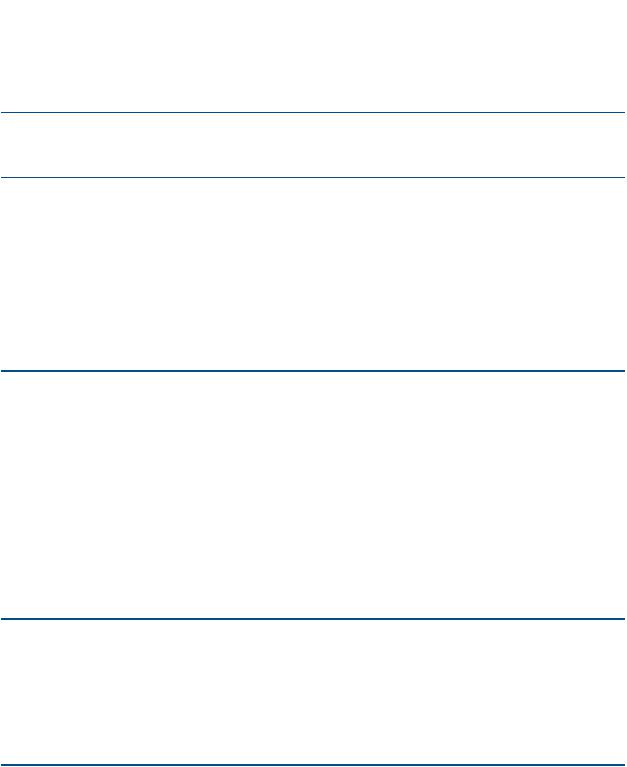
Guide d'installation de SOLIDWORKS PDM et de SOLIDWORKS Manage
Configuration de la recherche |
Configuration du service d'indexation SOLIDWORKS PDM |
de contenu (pour |
Professional. Inclut l'indexation d'archives de coffre-fort de |
SOLIDWORKS PDM |
fichiers, la mise à jour du nom de serveur d'index, le |
Professional uniquement) à |
changement de comptes de connexion et l'ajout de filtres |
la page 143 |
de serveur d'index. |
Mise à niveau de |
Mise à niveau de la base de données, l'archive et les serveurs |
SOLIDWORKS PDM à la page |
Web, la base de données du coffre-fort de fichiers et les |
163 |
archives, et les clients SOLIDWORKS PDM. |
Sauvegarde et restauration |
Copie de sauvegarde de la base de données du coffre-fort |
de coffres-forts à la page 154 |
de fichiers et de la base de données principale de |
|
SOLIDWORKS PDM, y compris les paramètres du serveur |
|
d'archives. Inclut la planification des copies de sauvegarde |
|
de la base de données et la restauration de coffres-forts de |
|
fichiers. |
Configuration additionnelle à |
Gestion de la taille du journal de transactions SQL, |
la page 202 |
configuration des communications de SOLIDWORKS PDM |
|
avec adresses IP uniquement et déplacement des |
|
composants de serveur sur un autre système. |
SOLIDWORKS Manage Professional offre des outils avancés de gestion des données à SOLIDWORKS PDM Professional. Il permet un contrôle avancé des versions ainsi qu'une gestion des projets, des processus et des éléments. Les utilisateurs doivent disposer d'une licence SOLIDWORKS PDM Professional afin de pouvoir utiliser SOLIDWORKS Manage.
L'architecture de SOLIDWORKS Manage Professional est similaire à celle de SOLIDWORKS PDM Professional. Il utilise une architecture client/serveur et une base de données Microsoft SQL Server afin de gérer les données de projet et d'élément. Il existe trois services pour les fonctions de base de données, de serveur de fichiers et de serveur Web, qui prennent en charge les clients lourds et les clients de navigateur Web. Ces trois services peuvent être hébergés sur le même serveur ou sur des serveurs différents. Les utilisateurs qui disposent d'une licence SOLIDWORKS Manage Professional Editor peuvent utiliser un complément SOLIDWORKS Manage pour accéder aux données de Manage directement à partir de SOLIDWORKS.
Installation de SOLIDWORKS Prérequis et processus d'installation du serveur et du client Manage Professional à la page SOLIDWORKS Manage.
211
Configuration de |
Connexion et configuration de SOLIDWORKS Manage. |
SOLIDWORKS Manage |
|
Professional et de Microsoft |
|
IIS à la page 218 |
|
12
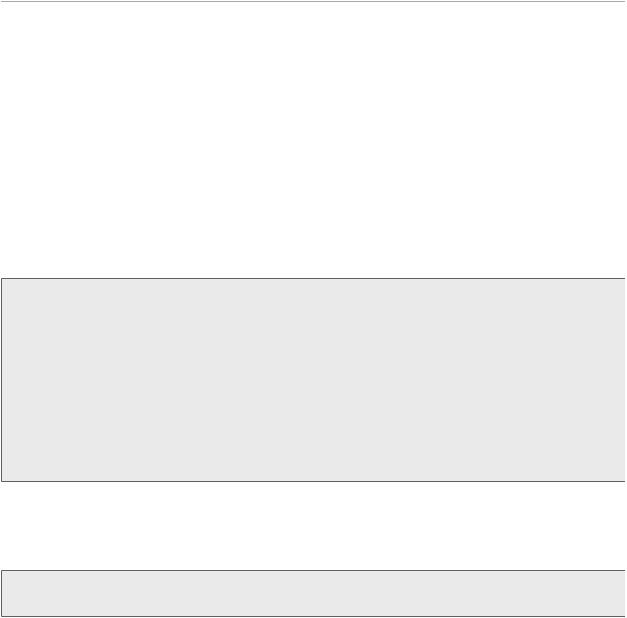
2
Vue d'ensemble de l'installation
Ce chapitre traite des sujets suivants:
•Composants d'installation requis
•Composants d'installation en option (SOLIDWORKS PDM Professional uniquement)
•Scénarios de déploiement de SOLIDWORKS PDM
•Configuration du système
•Sommaire de l'installation
•Assistance à l'installation
Vous pouvez installer SOLIDWORKS PDM Standard ou SOLIDWORKS PDM Professional à l'aide des éléments suivants :
•Gestionnaire d'installation SOLIDWORKS (SLDIM)
•InstallShield Wizard SOLIDWORKS PDM
Selon la méthode d'installation utilisée, les composants client et serveur sont installés dans différents dossiers :
•Utilisation de SLDIM
C:\Program Files\SOLIDWORKS Corp\SOLIDWORKS PDM
•Utilisation de l'Assistant InstallShield
C:\Program Files\SOLIDWORKS PDM
Le guide d'installation fait référence à un des deux chemins. Utilisez le chemin approprié pour votre environnement.
Vous devez installer SolidNetWork License Manager séparément.
Vous pouvez installer SOLIDWORKS PDM Client et SOLIDWORKS PDM Server sur des ordinateurs différents ou sur le même ordinateur. Pour installer les deux sur le même ordinateur, vous devez exécuter l'installation du serveur.
Vous ne pouvez pas installer le client et le serveur sur le même ordinateur en exécutant des installations distinctes.
Vous pouvez sélectionner un type de produit en fonction de la licence disponible. Les compléments suivants spécifiques au type de produit sont disponibles.
13
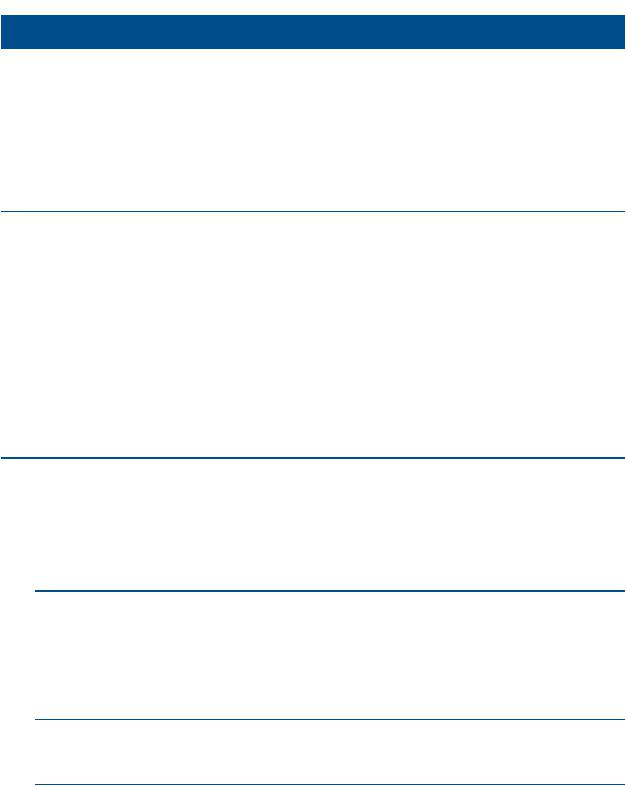
Vue d'ensemble de l'installation |
|
|
Client |
Types de produits et compléments |
|
SOLIDWORKS PDM Standard |
SOLIDWORKS PDM CAD Editor |
|
|
• |
SOLIDWORKS |
|
• |
DraftSight |
|
SOLIDWORKS PDM Contributor |
|
|
• |
DraftSight |
|
SOLIDWORKS PDM Viewer : Pas de |
|
|
complément |
|
SOLIDWORKS PDM Professional |
SOLIDWORKS PDM CAD Editor |
|
|
• Intégration de Microsoft Office |
|
|
• |
SOLIDWORKS |
|
• |
DraftSight |
|
• |
Autodesk Inventor |
|
• |
AutoCAD |
|
SOLIDWORKS PDM Contributor |
|
|
• Intégration de Microsoft Office |
|
|
• |
DraftSight |
|
SOLIDWORKS PDM Viewer |
|
|
• Intégration de Microsoft Office |
|
Composants d'installation requis
Pour utiliser SOLIDWORKS PDM, les composants suivants doivent être installés et configurés.
Microsoft SQL Server |
La base de données du coffre-fort de fichiers |
|
SOLIDWORKS PDM Professional doit être hébergée |
|
sur SQL Server 2017, SQL Server 2016 ou SQL |
|
Server 2014 Service Pack 3 ou ultérieur. |
|
Le logiciel SQL Server n'est pas inclus sur le DVD de |
|
SOLIDWORKS et doit être installé séparément. |
Microsoft SQL Server Express |
La base de données du coffre-fort de fichiers |
|
SOLIDWORKS PDM Standard doit être hébergée sur |
|
SQL Server 2014 Express Service Pack 3 ou ultérieur. |
14
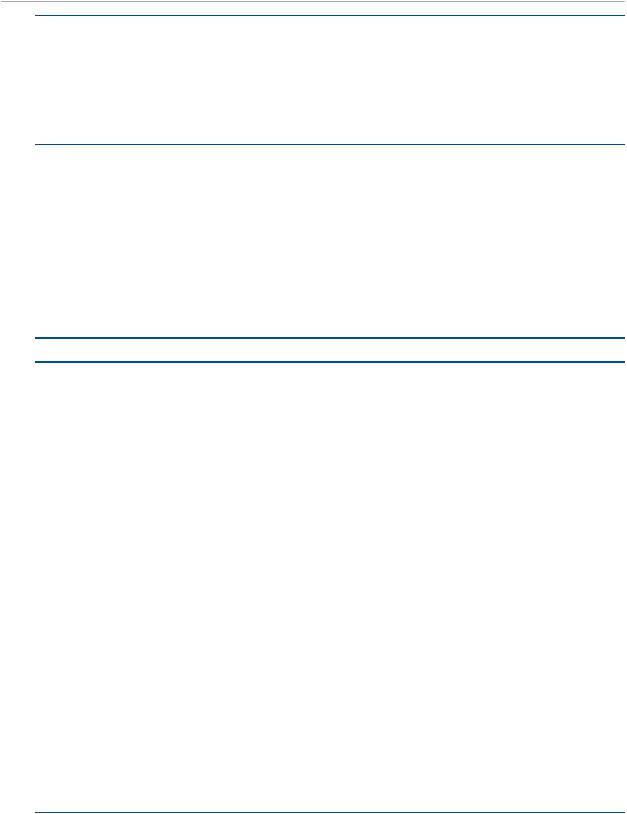
Vue d'ensemble de l'installation
Serveur de base de données SOLIDWORKS PDM
Périodiquement, le serveur consulte les bases de données SOLIDWORKS PDM pour voir s'il y a des mises à jour, telles que des notifications, des actualisations locales des vues, des mises à jour de la planification des réplications et des modifications du serveur d'index. Il gère aussi les règles d'importation et d'exportation de données.
Serveur d'archives SOLIDWORKS Le serveur d'archives héberge les fichiers physiques PDM enregistrés dans un coffre-fort de fichiers et gère les
utilisateurs et leurs légitimations.
SolidNetWork License Manager SolidNetWork License Manager gère les licences de SOLIDWORKS PDM.
Si un logiciel SolidNetWork License Manager est déjà installé pour SOLIDWORKS, vous pouvez l'utiliser avec SOLIDWORKS PDM. Assurez-vous qu'il est mis à jour pour la version SOLIDWORKS PDM.
Client SOLIDWORKS PDM |
Chaque ordinateur qui accède au coffre-fort de |
|
Professional |
fichiers SOLIDWORKS PDM Professional doit avoir |
|
|
installé un des clients suivants : |
|
|
SOLIDWORKS Prend en charge le fonctionnement |
|
|
PDM |
avec tous les types de fichiers, y |
|
Professional |
compris la gestion améliorée et la |
|
CAD Editor & |
prévisualisation de formats CAO |
|
Web |
tels que SOLIDWORKS. Des |
|
|
compléments de CAO permettent |
|
|
aux utilisateurs d'accéder à |
|
|
SOLIDWORKS PDM Professional à |
|
|
partir de l'application de CAO. |
|
SOLIDWORKS Prend en charge le fonctionnement |
|
|
PDM |
avec tous les types de fichiers, y |
|
Professional |
compris des fichiers CAO. |
|
Contributor & |
Cependant, les compléments CAO |
|
Web |
ne sont pas pris en charge par ce |
|
|
type de clients. |
|
SOLIDWORKS Permet l'accès en lecture seule aux |
|
|
PDM |
coffres-forts de fichiers; |
|
Professional |
l'utilisateur ne peut ajouter ou |
|
Viewer |
modifier des fichiers (extraire, |
|
|
archiver, mettre à jour des |
|
|
valeurs) ou utiliser des |
|
|
compléments CAO. |
15
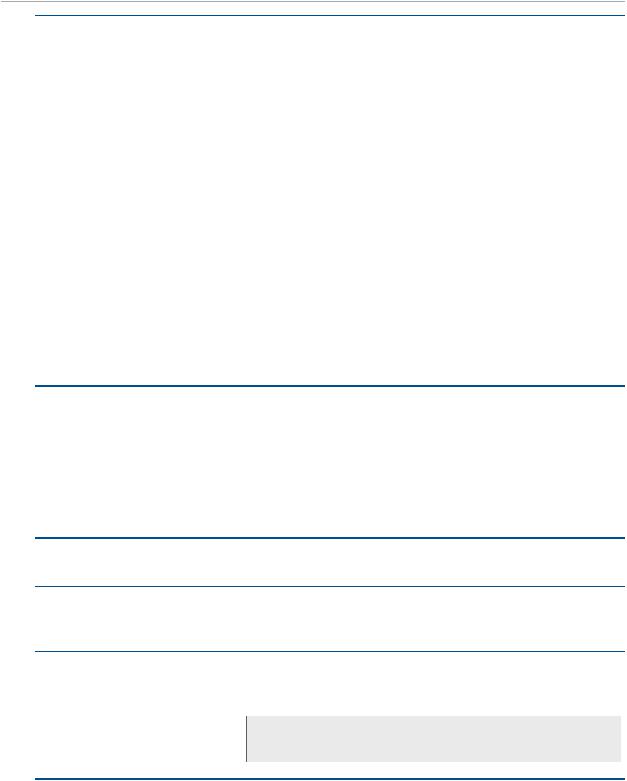
Vue d'ensemble de l'installation |
|
|
SOLIDWORKS PDM Standard |
Chaque ordinateur qui accède au coffre-fort de |
|
|
fichiers SOLIDWORKS PDM Standard doit avoir |
|
|
installé un des clients suivants : |
|
|
SOLIDWORKS |
Compatible avec les fichiers |
|
PDM Standard |
SOLIDWORKS, DWG/DXF, |
|
CAD Editor |
Microsoft Word et Microsoft Excel. |
|
|
Tous les formats de fichiers gérés |
|
|
par le plug-in Office se |
|
|
comportent de la même manière |
|
|
dans SOLIDWORKS PDM |
|
|
Standard, sauf Aperçu. |
|
SOLIDWORKS |
Compatible avec les fichiers |
|
PDM Standard |
SOLIDWORKS, DWG/DXF, |
|
Contributor |
Microsoft Word et Microsoft Excel. |
|
SOLIDWORKS |
Permet l'accès en lecture seule |
|
PDM Standard |
aux coffres-forts de fichiers ; |
|
Viewer |
l'utilisateur ne peut ajouter ou |
|
|
modifier des fichiers (extraire, |
|
|
archiver, mettre à jour des |
|
|
valeurs). |
Composants d'installation en option (SOLIDWORKS PDM Professional uniquement)
Les composants d'installation suivants sont optionnels:
Serveur Web SOLIDWORKS |
Le serveur Web permet d'accéder à un coffre-fort de |
PDM |
fichier au travers de l'Internet ou d'un intranet. |
Serveur d'indexation |
Le serveur d'index de SOLIDWORKS PDM permet la |
SOLIDWORKS PDM |
recherche complète de contenu dans les nombreux types |
|
de fichiers enregistrés dans un coffre-fort de fichiers. |
Serveur Web API |
Les utilisateurs d'EXALEAD® OnePart peuvent faire appel |
SOLIDWORKS PDM |
à un serveur Web API pour indexer et récupérer des |
|
données SOLIDWORKS PDM. |
|
Vous devez installer Microsoft Internet Information |
|
Services 7 ou version ultérieure (IIS). |
16
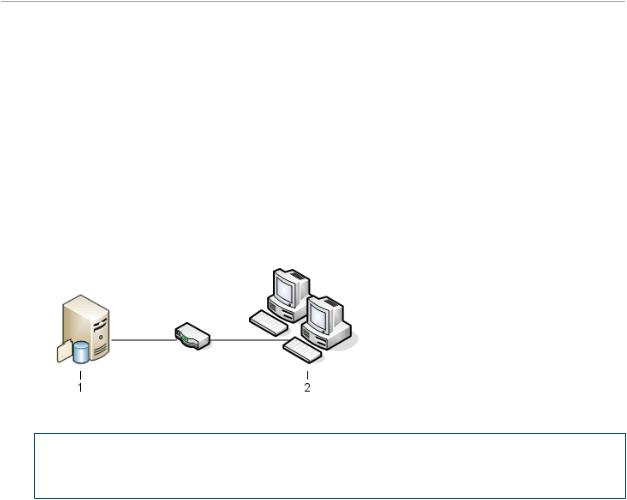
Vue d'ensemble de l'installation
Scénarios de déploiement de SOLIDWORKS PDM
Le déploiement des composants de SOLIDWORKS PDM dépend de la taille et du type d'organisation où SOLIDWORKS PDM sera utilisé.
Réseau moyen de bureau
Un serveur exécutant SQL Server pour SOLIDWORKS PDM Professional ou SQL Server Express pour SOLIDWORKS PDM Standard héberge le serveur d'archives, le serveur de base de données et le serveur SNL. Des postes de travail Windows sur lesquels le client SOLIDWORKS PDM a été installé sont connectés au serveur.
1 Serveurs SQL, SNL, de base de données et d'archives
2Clients
Grand réseau de bureau
Un serveur exécutant SQL Server héberge les bases de données de coffre-fort de fichiers et le serveur de base de données. Un serveur héberge le serveur d'archives et un autre serveur héberge le serveur SNL. Des postes de travail sur lesquels le client SOLIDWORKS PDM Professional a été installé sont connectés au serveur. Un serveur Web permet l'accès au travers de l'Internet en utilisant des clients Web de SOLIDWORKS PDM.
17
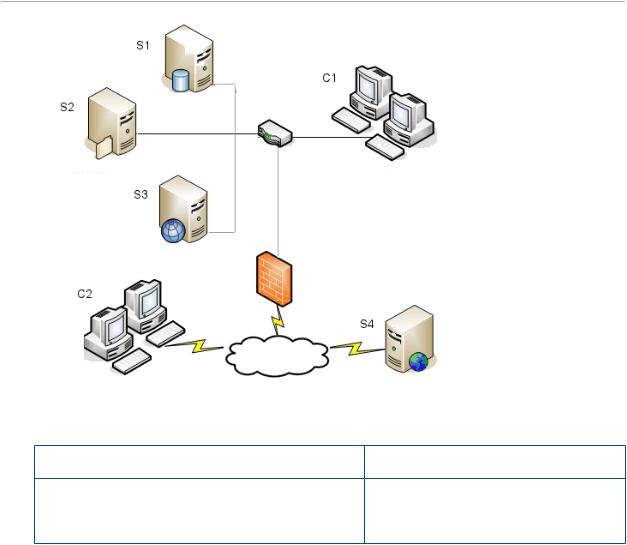
Vue d'ensemble de l'installation
S1 |
Serveurs SQL et de base de données |
S4 |
Serveur Web |
S2 |
Serveurs d'archives |
C1 |
Clients |
S3 |
Serveur SNL |
C2 |
Clients Web |
Bureaux connectés par réseau WAN
Un serveur principal exécutant SQL Server héberge le serveur central de bases de données. Un second serveur héberge le serveur d'archives et un troisième serveur héberge le serveur SNL. Chaque bureau du réseau WAN a un serveur qui héberge un serveur d'archives local avec une réplique de l'archive de coffre-fort de fichiers.
Des postes de travail sur lesquels le client SOLIDWORKS PDM Professional a été installé sont connectés à leur serveur d'archives local et au serveur de base de données central.
18
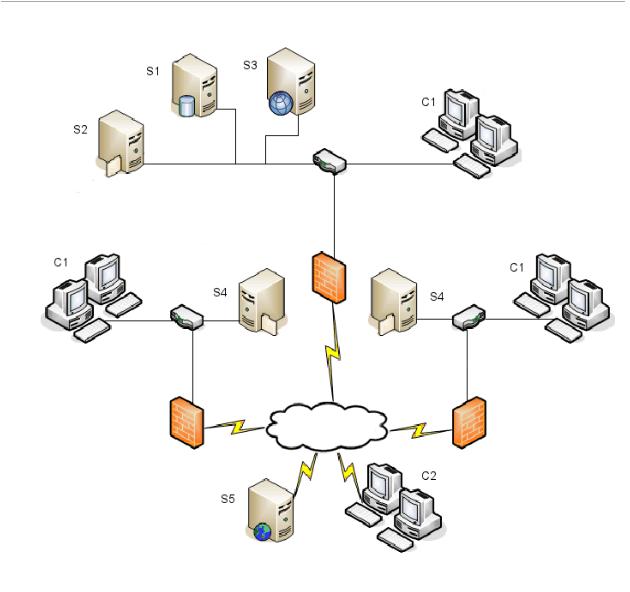
Vue d'ensemble de l'installation
19
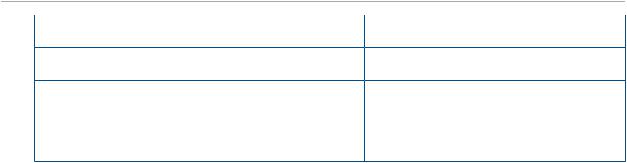
Vue d'ensemble de l'installation |
|
|
|
S1 |
Serveurs SQL et de base de données |
S5 |
Serveur Web |
S2 |
Serveurs d'archives |
C1 |
Clients |
S3 |
Serveur SNL |
C2 |
Clients Web |
S4 |
Serveur d'archives avec coffre-fort |
|
|
|
répliqué |
|
|
Configuration du système
La configuration requise pour SOLIDWORKS PDM est disponible sur le site Web de SOLIDWORKS.
http://www.solidworks.com/sw/support/pdmsystemrequirements.html.
Sommaire de l'installation
Bien que les composants puissent être installés dans n'importe quel ordre, la séquence recommandée pour une installation LAN est décrite ici.
Pour installer des composants SOLIDWORKS PDM Professional :
1.Installez SQL Server sur le système qui héberge la base de données de coffre-fort de fichiers SOLIDWORKS PDM Professional ou installez SQL Express sur le système qui héberge aussi la base de données de coffre-fort de fichiers SOLIDWORKS PDM Standard, sauf si un serveur SQL ou SQL Express existant est actif.
Pour plus de détails, voir Installation et configuration de SQL Server à la page 22.
2.Installez le composant du serveur de base de données sur le système où s'exécute le serveur SQL.
Pour plus de détails, voir Installation du serveur de base de données SOLIDWORKS PDM à la page 56.
3.Installez le serveur d'archives sur le système où s'exécute le serveur SQL ou sur un système séparé.
Pour plus de détails, voir Installation du serveur d'archives SOLIDWORKS PDM
àla page 59.
4.Installer et configurer SolidNetWork License Manager sur un serveur qui est accessible
àtous les clients, de préférence le serveur de base de données SQL.
Pour plus de détails, voir Installer et configurer la gestion des licences SolidNetWork à la page 68.
5.Installez le client SOLIDWORKS PDM sur tous les postes de travail qui fonctionneront dans le coffre-fort de fichiers.
Pour plus de détails, voir Installation du client SOLIDWORKS PDM à la page 95.
20

Vue d'ensemble de l'installation
6.Créez un nouveau coffre-fort de fichiers à l'aide de l'outil d'administration de SOLIDWORKS PDM sur un système où le client SOLIDWORKS PDM est installé.
Pour plus de détails, voir Création de coffres-forts.
7.Connectez le reste des clients au serveur d'archives et créez des vues locales de coffre-fort de fichiers par le biais de l'assistant Configuration des vues.
Pour plus de détails, voir Création d'une vue de coffre-fort par le biais de l'assistant Configuration des vues à la page 124.
8.En option, configurez le serveur d'index de SOLIDWORKS PDM Professional pour permettre la recherche de contenu.
Pour plus de détails, voir Configuration de la recherche de contenu (pour SOLIDWORKS PDM Professional uniquement) à la page 143.
Assistance à l'installation
Le support technique du premier niveau pour les produits SOLIDWORKS est assuré par votre revendeur.
Pour vous aider à contacter votre revendeur:
•Veuillez visiter http://www.solidworks.com/sw/support/customer-software-support.htm.
•Appelez le 1-800-693-9000 à partir des Etats-Unis ou du Canada.
•Appelez le 1 978-371-5011 à partir du reste du monde.
•Envoyez un courriel à customercenterSR@solidworks.com.
21
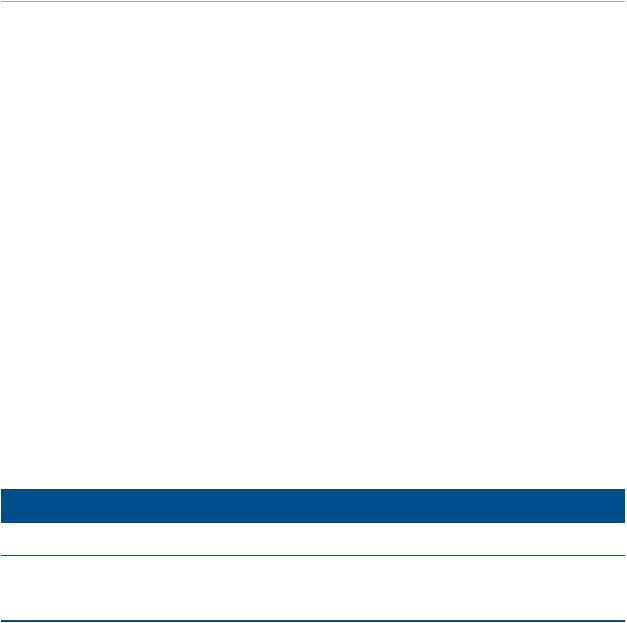
3
Installation et configuration de SQL Server
Ce chapitre traite des sujets suivants:
•Prise en charge de SQL Server 2016 et SQL Server 2017
•Installation de SQL Server 2016 ou SQL Server 2017
•Mise à niveau vers SQL Server 2016 ou SQL Server 2017
•Prise en charge de SQL Server 2014
•Installation de SQL Server 2014
•Mise à niveau vers SQL Server 2014
•Dépannage de SQL Server
•Modification du compte de connexion au serveur SQL
SOLIDWORKS PDM Professional utilise une base de données basée sur Microsoft SQL pour enregistrer des informations à propos de fichiers et des activités dans un coffre-fort de fichiers. Les coffres-forts prennent en charge SQL Server 2014 Service Pack 3 ou les versions ultérieures jusqu'en 2017.
Recommandation : utilisez les versions SQL Server 2017 pour héberger la base de données de coffre-fort de fichiers.
Si vous avez déjà installé la version requise de SQL Server, passez à Installation de SOLIDWORKS PDM à la page 54.
Si vous n'êtes pas certain de la version de SQL Server qui est installée, consultez la page Support Microsoft et recherchez l'article 321185 dans la base de connaissances afin de déterminer la version et l'édition.
Le tableau suivant récapitule les versions SOLIDWORKS PDM Professional et les versions SQL Server prises en charges :
Version SOLIDWORKS PDM |
Version SQL Server |
2016 et ultérieures |
2014 SP3 et ultérieures |
2017 et ultérieures |
2016 |
2019 et ultérieures |
2017 et antérieures |
22

Installation et configuration de SQL Server
Prise en charge de SQL Server 2016 et SQL Server 2017
SOLIDWORKS PDM Professional 2017 et les versions ultérieures prennent en charge l'utilisation de SQL Server 2016. SOLIDWORKS PDM Professional 2019 et les versions ultérieures prennent en charge l'utilisation de SQL Server 2017 et les versions antérieures.
Pour les clients qui ont obtenu SQL Server 2016 par d'autres biais, SOLIDWORKS prend en charge son utilisation avec SOLIDWORKS PDM 2017 et les versions ultérieures, à condition qu'il y ait suffisamment de licences SQL Client Access pour le serveur SQL existant.
Pour les clients qui ont obtenu SQL Server 2017 par d'autres biais, SOLIDWORKS prend en charge son utilisation avec SOLIDWORKS PDM 2019 et les versions ultérieures, à condition qu'il y ait suffisamment de licences SQL Client Access pour le serveur SQL existant.
Installation de SQL Server 2016 ou
SQL Server 2017
Les programmes d'installation de SQL Server 2016 et de SQL Server 2017 fournissent de l'aide pour l'installation.
Pour connaître la configuration matérielle et logicielle requise et consulter des instructions d'installation détaillées, voir https://msdn.microsoft.com/en-us/library/bb500469.aspx.
Avantl'installationdeSQLServer2016ouSQLServer2017
Pour les installations locales, vous devez exécuter Configuration en tant qu'administrateur. Si vous installez SQL Server 2016 ou 2017 à partir d'un emplacement distant partagé, vous devez utiliser un compte de domaine qui possède des autorisations de lecture et d'exécution à l'emplacement distant partagé.
Si SOLIDWORKS PDM est installé sur le système, utilisez Désinstaller un programme pour désinstaller le module Compatibilité descendante de Microsoft SQL Server 2014 avant de démarrer l'installation de SQL Server 2016 ou 2017.
Microsoft .Net Framework version 3.5 SP01 et Windows Installer 4.5 sont requis. S'ils ne sont pas installés, l'assistant d'installation les installe avant de démarrer l'installation de SQL Server 2016 ou 2017. Vous devrez peut-être redémarrer votre ordinateur après ces installations.
Pour Windows Server 2008 R2 x64, pour installer .Net framework 3.5 SP01, cliquez à droite sur Poste de travail et sélectionnez Gérer > Fonctionnalités. Dans l'Assistant Ajout de fonctionnalités, sur la page Fonctionnalités, développez Fonctionnalités du
.Net Framework 3.5.1 et sélectionnez .Net Framework 3.5.1 (installé).
23

Installation et configuration de SQL Server
Procédure d'installation de SQL Server 2016 ou SQL Server 2017
1. Fermez toutes les applications Windows, y compris l'Explorateur Windows.
24
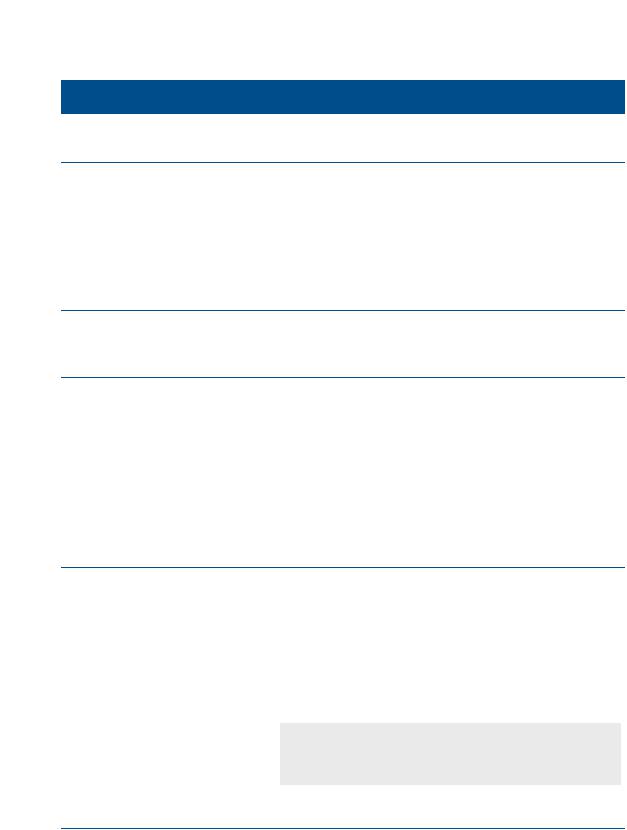
Installation et configuration de SQL Server
2.Insérez le média d'installation de SQL Server 2016 ou SQL Server 2017. A partir du dossier racine, double-cliquez sur setup.exe et utilisez les sélections par défaut, à moins d'instructions contraires.
Ecran |
Action |
Centre d'installation SQL |
Dans le volet de gauche, cliquez sur Installation. |
Server/Planning |
|
Centre d'installation SQL |
Cliquez sur Nouvelle installation autonome SQL |
Server/Installation |
Server ou ajout de fonctionnalités à une |
|
installation existante. |
Clé de produit |
a. Sélectionnez Entrez la clé de produit, puis |
|
|
|
saisissez votre clé. |
|
b. Cliquez sur Suivant. |
Termes du contrat de licence
Règles d'installation
Sélection de fonction
a.Lisez et acceptez le contrat de licence.
b.Cliquez sur Suivant.
Le programme d'installation effectue une vérification supplémentaire:
•Si aucun problème n'est indiqué, cliquez sur Suivant.
•Si des problèmes sont signalés:
a.Cliquez sur Afficher les détails pour lister les composants qui ont échoué ou ont fait l'objet d'avertissements.
b.Cliquez sur Annuler pour interrompre l'installation et corriger les problèmes.
a.Sous Fonctionnalités de l'instance, sélectionnez Services Moteur de base de données.
b.Sous Fonctionnalités partagées, sélectionnez:
•Connectivité des outils clients
•Services d'intégration
•Compatibilité ascendante des outils clients
•Composants de documentation
Lors de l'installation de SQL Server 2017, l'option
Composants de documentation n'est pas disponible.
c.Cliquez sur Suivant.
25
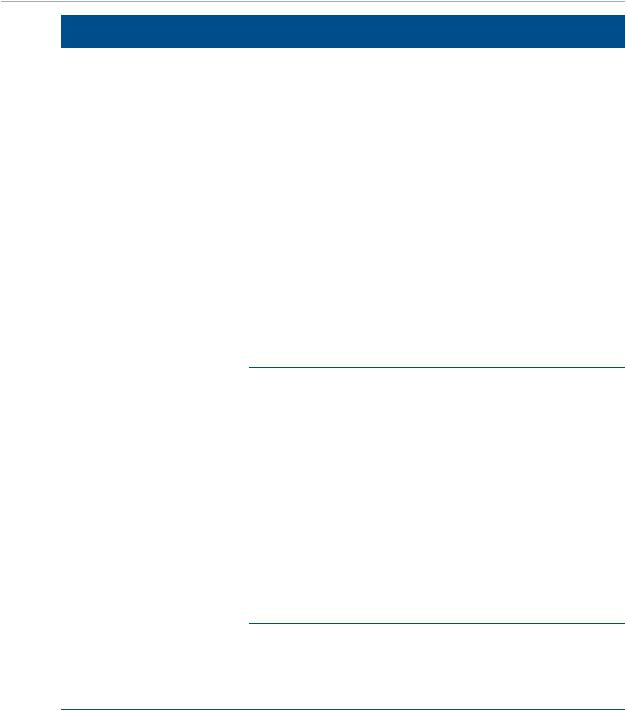
Installation et configuration de SQL Server
Ecran |
Action |
Configuration de l'instance S'il s'agit d'une nouvelle installation:
a.Sélectionnez Instance par défaut.
b.Cliquez sur Suivant.
Si SQL Server est installé sur le système et que vous avez décidé de ne pas effectuer la mise à niveau :
a.Sélectionnez Instance nommée.
Configuration du service/onglet Compte de service
b.Entrez un nom d'instance unique pour cette installation:
nom_ordinateur\nom_instance.
c.Cliquez sur Suivant.
SQL Server Agent :
•Nom du compte: NT Service\SQLSERVERAGENT
•Type de démarrage: Automatique
Moteur de base de données SQL Server :
•Nom du compte: NT Service\MSSQLSERVER
•Type de démarrage: Automatique
SQL Server Integration Services 13.0 :
•Nom du compte: NT Service\MsDtsServer130
•Type de démarrage: Automatique
Pour SQL Server 2017 :SQL Server Integration
Services 14.0
•Nom du compte: NT Service\MsDtsServer140
•Type de démarrage: Automatique
SQL Server Browser:
•Nom du compte: AUTORITE NT\SERVICE LOCAL
•Type de démarrage: Automatique
26
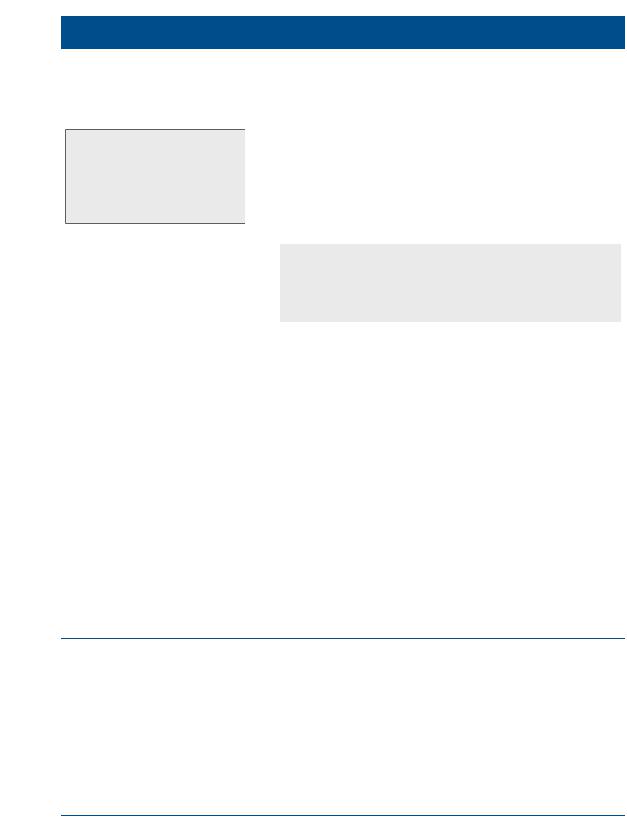
Installation et configuration de SQL Server
Ecran
Database Engine Configuration (Configuration du moteur de base de données)
Ne changez pas les paramètres sur les onglets Répertoires de données ou Flux de fichier.
Action
a.Sélectionnez Mode mixte (authentification SQL Server et authentification Windows). SOLIDWORKS PDM Professional utilise l'authentification SQL Server pour les communications de base de données.
b.Saisissez un mot de passe sécurisé pour le compte de l'administrateur système (sa). Ne laissez pas le champ du mot de passe vide. Pour les règles relatives aux mots de passe, cliquez sur Aide.
Ressaisissez le mot de passe pour le confirmer.
Souvenez-vous du mot de passe pour l'utiliser lorsque vous configurerez les bases de données du coffre-fort de fichiers SOLIDWORKS PDM Professional.
c.Sous Spécifier les administrateurs SQL Server, cliquez sur Ajouter l'utilisateur actuel.
|
d. Cliquez sur Suivant. |
Règles d'installation |
Le programme d'installation vérifie l'existence de |
|
problèmes qui pourraient empêcher l'installation de |
|
SQL Server 2016 ou SQL Server 2017. |
|
• Si aucun problème n'est indiqué, cliquez sur Suivant. |
|
• Si des problèmes sont signalés: |
|
a. Cliquez sur Afficher les détails pour lister les |
|
composants qui ont échoué ou ont fait l'objet |
|
d'avertissements. |
|
b. Cliquez sur Annuler pour interrompre |
|
l'installation et corriger les problèmes. |
Prêt pour l'installation |
Cliquez sur Installer. |
Progression de l'installation |
L'installation risque de prendre du temps. |
|
Si vous obtenez une erreur concernant les fichiers de |
|
rétrocompatibilité de SQL Server, annulez l'installation. |
|
Utilisez Désinstaller un programme pour désinstaller |
|
le package Compatibilité descendante de Microsoft SQL |
|
Server 2014. Redémarrez ensuite l'installation de |
|
SQL Server 2016 ou SQL Server 2017. |
|
Lorsque la barre de progression indique Processus |
|
d'installation terminé, cliquez sur Suivant. |
27
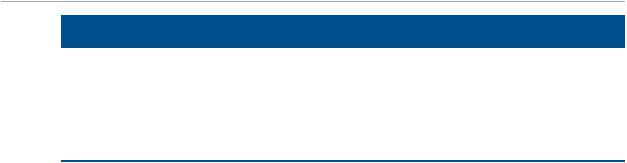
Installation et configuration de SQL Server |
|
Ecran |
Action |
Terminé |
Cliquez sur Fermer. |
|
Si un message vous informe qu'il est nécessaire de |
|
redémarrer l'ordinateur, cliquez sur OK. Si un |
|
redémarrage ne commence pas automatiquement, |
|
redémarrez votre ordinateur manuellement. |
Aprèsl'installationdeSQLServer2016ouSQLServer2017
Pour utiliser des communications SQL sécurisées sur le réseau et avoir un serveur de certificats, vous pouvez activer le chiffrement SSL.
Pour plus de détails, voir les articles Microsoft :
•https://msdn.microsoft.com/en-us/library/bb500395.aspx
•https://msdn.microsoft.com/en-us/library/ms143219.aspx
Vérification de l'installation de SQL Server 2016 ou SQL Server 2017
Pour vérifier que SQL Server 2016 ou 2017 est installé correctement :
1.Démarrez le gestionnaire de configuration de SQL Server.
2.Cliquez sur Services SQL Server 2016 ou Services SQL Server 2017, puis vérifiez que SQL Server (MSSQLSERVER) est en cours d'exécution.
3.Si ce n'est pas le cas, démarrez le service en cliquant sur SQL Server (MSSQLSERVER) à l'aide du bouton droit de la souris et en sélectionnant Démarrer.
4.Quittez le gestionnaire de configuration de SQL Server.
Mise à niveau vers SQL Server 2016 ou
SQL Server 2017
Suivez les instructions ci-dessous pour mettre à niveau une instance existante de SQL Server 2012 vers SQL Server 2016 ou SQL Server 2017.
Dans le cas d'une mise à niveau vers SQL Server 2016 ou SQL Server 2017, consultez la page Microsoft Docs et recherchez des informations sur les mises à niveau.
Si vous n'êtes pas certain de la version de SQL Server qui est installée, consultez la page Support Microsoft et recherchez l'article 321185 dans la base de connaissances afin d'identifier la version et l'édition.
Toutes les bases de données de coffre-fort de fichiers sont automatiquement mises à niveau au format SQL Server 2016 lorsque l'instance du serveur est mise à niveau.
28

Installation et configuration de SQL Server
Procédure de mise à niveau vers SQL Server 2016 ou SQL Server 2017
1. Fermez toutes les applications Windows, y compris l'Explorateur Windows.
29
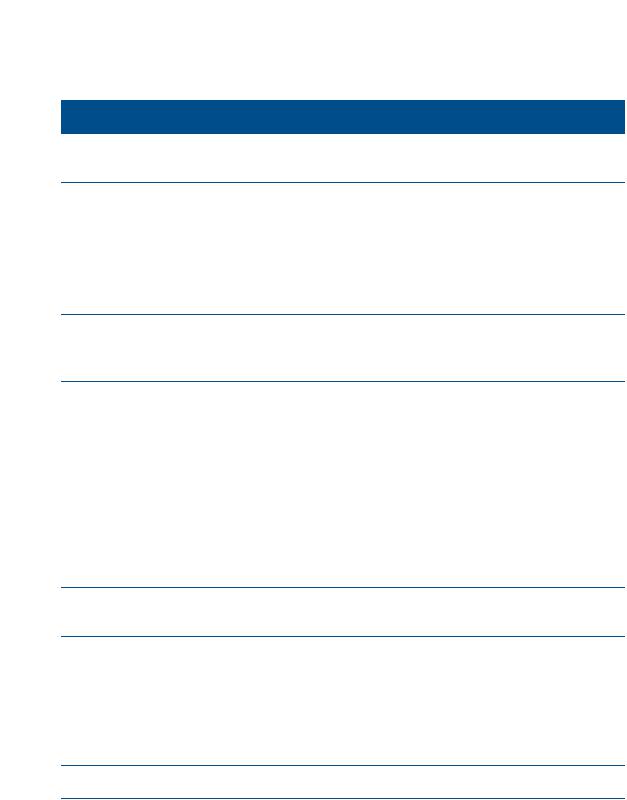
Installation et configuration de SQL Server
2.Insérez le média d'installation de SQL Server 2016 ou SQL Server 2017. A partir du dossier racine, double-cliquez sur setup.exe et utilisez les sélections par défaut, à moins d'instructions contraires.
Utilisez les sélections par défaut, à moins d'instructions contraires.
Ecran |
Action |
Centre d'installation SQL |
Dans le volet de gauche, cliquez sur Installation. |
Server/page Planning |
|
Centre d'installation SQL |
Cliquez sur Mettre à niveau à partir d'une |
Server/page Installation |
version précédente de SQL Server. |
Clé de produit |
a. Sélectionnez Entrez la clé de produit, puis |
|
|
|
saisissez votre clé. |
|
b. Cliquez sur Suivant. |
Termes du contrat de licence |
a. Lisez et acceptez le contrat de licence. |
|
|
|
b. Cliquez sur Suivant. |
Règles de mise à niveau |
Le programme d'installation effectue une |
|
vérification supplémentaire. |
|
• Si aucun problème n'est indiqué, cliquez sur |
|
Suivant. |
|
• Si des problèmes sont signalés: |
|
a. Cliquez sur Afficher les détails pour lister |
|
les composants qui ont échoué ou ont fait |
|
l'objet d'avertissements. |
|
b. Cliquez sur Annuler pour interrompre |
|
l'installation et corriger les problèmes. |
Sélectionner une instance |
Sélectionnez l'instance de SQL Server à mettre à |
|
niveau. MSSQLSERVER, par défaut. |
Sélectionner les fonctions |
Liste les composants SQL installés qui seront mis |
|
à niveau. |
|
Cliquez sur Suivant. |
Configuration de l'instance |
Liste l'instance nommée qui sera mise à niveau. |
|
Cliquez sur Suivant. |
Configuration du serveur |
Cliquez sur Suivant. |
30
